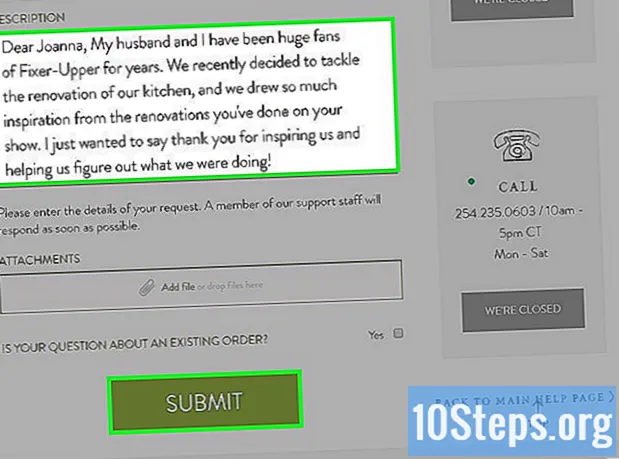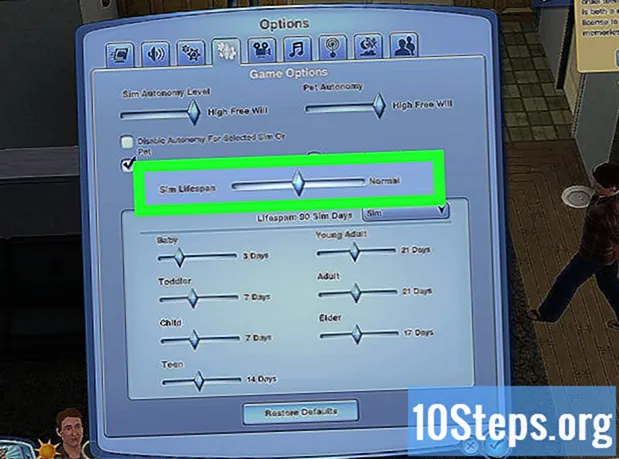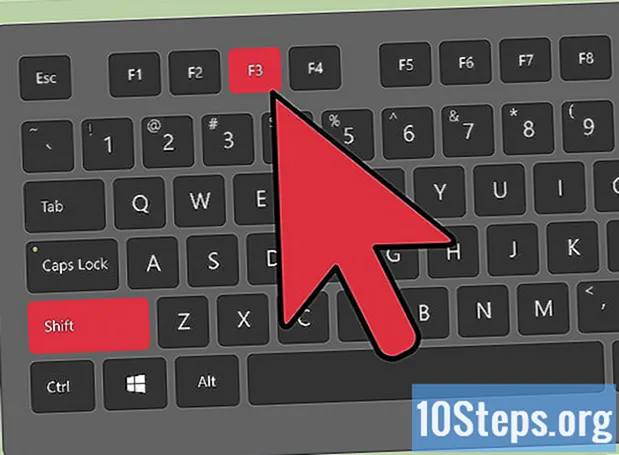
NộI Dung
Nhiều người muốn ghi lại trò chơi của họ trên Minecraft và đưa lên YouTube để giúp những người khác học hỏi. Nếu bạn là một trong số những người đó và muốn chia sẻ trải nghiệm Minecraft của mình với mọi người, bài viết dưới đây sẽ hướng dẫn bạn cách sử dụng chương trình quay video để quay trò chơi cũng như chụp ảnh. Chỉ cần làm theo các bước đơn giản sau để bắt đầu.
Các bước
Phương pháp 1/3: Quay video Minecraft
Tìm kiếm các loại chương trình quay video khác nhau. Trên Google, nhập "chương trình quay video wiki". Kết quả đầu tiên sẽ là một bài báo trên Wikipedia liệt kê các loại chương trình khác nhau có sẵn để quay video.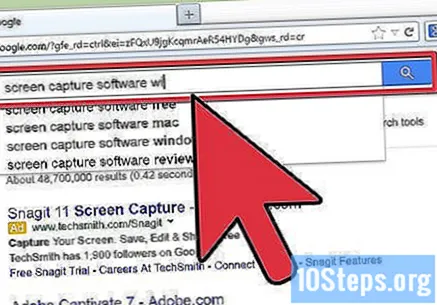
- Tìm kiếm danh sách các tính năng khác nhau. Một số chương trình sẽ miễn phí; những người khác, đã trả tiền. Một số chương trình sẽ đi kèm với các tính năng chỉnh sửa; những người khác thì không. Xem danh sách và tìm kiếm các chương trình hoạt động tốt nhất với những gì bạn muốn làm.
- Một số chương trình quay video miễn phí tốt mà bạn có thể sử dụng là:
- Bandicam.
- Ezvid.
- Jing.
- Screenpresso.
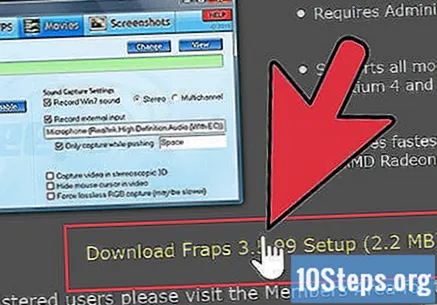
Tải xuống chương trình bạn muốn sử dụng để quay video. Đối với hướng dẫn này, chúng tôi sẽ giả định rằng bạn đang sử dụng Bandicam, miễn phí, dễ sử dụng và cho phép bạn ghi lại tối đa 10 phút bắt đầu trong một tệp duy nhất.
Thử các điều khiển chương trình chụp. Khi bạn đã tải xuống và cài đặt Bandicam hoặc tương tự, bạn sẽ có tùy chọn điều chỉnh cài đặt chương trình để tận dụng tối đa khả năng quay video của mình.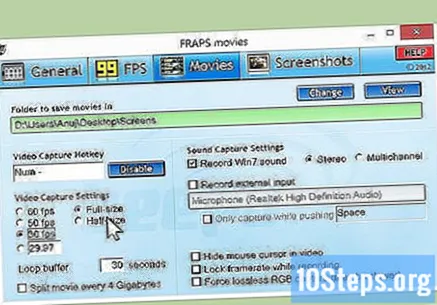
- Đây là cài đặt Bandicam:
- Chung: tab Cấu hình chung (General) cho phép bạn kiểm soát nơi bạn muốn lưu tệp của mình sau khi lưu.
- Video: cấu hình các phím nóng của bạn để ghi, tạm dừng và dừng; nhấp vào tab Cài đặt và chuyển đến Âm thanh để bật âm thanh cho bản ghi của bạn; cũng đặt FPS ở đây, thành một con số hợp lý (30 là đủ).
- Image: cho phép bạn chụp ảnh màn hình (ảnh của màn hình) bằng phím tắt.
- Đây là cài đặt Bandicam:
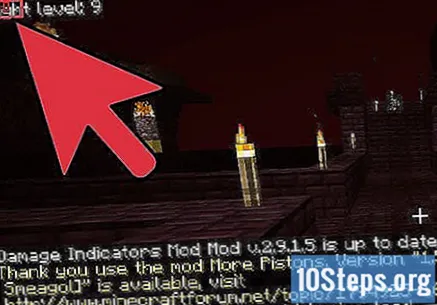
Khi bạn đã thiết lập các điều khiển, hãy thử quay video. Bắt đầu quay video. Chơi nó. Thử nghiệm với các cài đặt. Càng quay nhiều video, bạn càng biết rõ điều gì hiệu quả và điều gì không.
Chỉnh sửa tệp video sau khi ghi. Nếu chương trình quay video miễn phí của bạn có các tính năng chỉnh sửa, bạn có thể sử dụng chúng để cắt, tách, thêm hiệu ứng chuyển tiếp và chỉnh sửa quá trình quay của mình. Nếu chương trình không có chức năng chỉnh sửa, bạn sẽ cần tải xuống một chương trình chỉnh sửa và sử dụng nó để chỉnh sửa video của bạn sao cho nó trông hoàn hảo.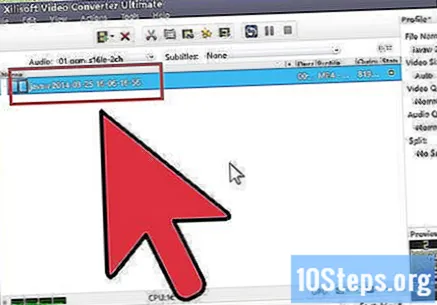
Phương pháp 2/3: Chụp Ảnh chụp màn hình Minecraft trên Mac

Nhấn "fn + F2) để chụp ảnh màn hình trong trò chơi. "fn" là viết tắt của chức năng và nằm ở phía dưới bên trái của bàn phím Mac. "F2" là phím chức năng và nằm ở góc trên bên trái của bàn phím.
Tìm ảnh chụp màn hình của bạn bằng cách truy cập thư mục sau trên hệ thống của bạn. Gõ nó: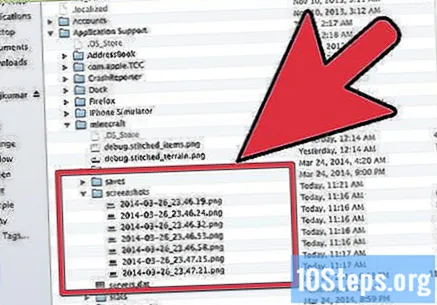
- / Người dùng / * Người dùng của bạn * / Thư viện / Hỗ trợ ứng dụng / minecraft / ảnh chụp màn hình /
Nếu bạn muốn ẩn bảng trò chơi khỏi màn hình, hãy nhấn F1 trước khi chụp ảnh màn hình. Nếu bạn không muốn con trỏ hoặc khoảng không quảng cáo xuất hiện trên ảnh chụp màn hình bạn chụp, hãy nhấn F1.
Nhấn "Shift + F3" để mở màn hình gỡ lỗi trước khi chụp ảnh màn hình. Màn hình đầu tiên sẽ hiển thị tọa độ của bạn, số lượng thực thể và những thứ khác.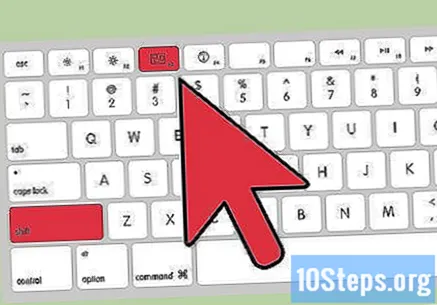
Phương pháp 3/3: Chụp ảnh màn hình Minecraft trên PC
Nhấn "F2" để chụp ảnh màn hình trong trận đấu. Một nút đơn giản sẽ chụp ảnh.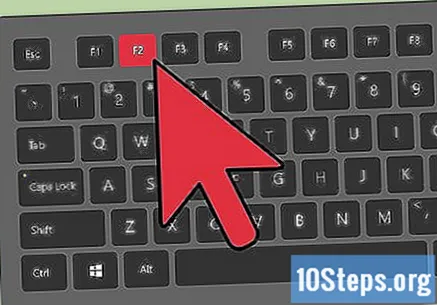
Tìm ảnh chụp màn hình của bạn bằng cách truy cập thư mục sau trên hệ thống của bạn. Gõ nó: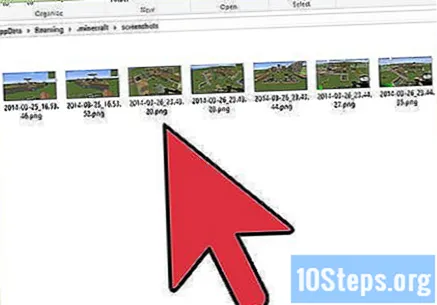
- C: Users * Người dùng của bạn * AppData Chuyển vùng .minecraft ảnh chụp màn hình
Nếu bạn muốn ẩn bảng trò chơi khỏi màn hình, hãy nhấn F1 trước khi chụp ảnh màn hình. Nếu bạn không muốn con trỏ hoặc khoảng không quảng cáo xuất hiện trên ảnh chụp màn hình bạn chụp, hãy nhấn F1.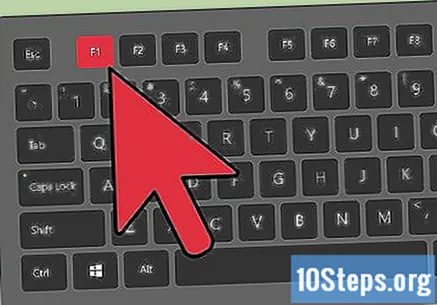
Nhấn "Shift + F3" để mở màn hình gỡ lỗi trước khi chụp ảnh màn hình. Màn hình đầu tiên sẽ hiển thị tọa độ của bạn, số lượng thực thể và những thứ khác.
Lời khuyên
- Không di chuyển cửa sổ hoặc giảm kích thước của Minecraft sau khi bạn bắt đầu ghi.
- Định dạng avi có chất lượng cao nhất.